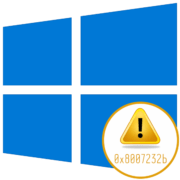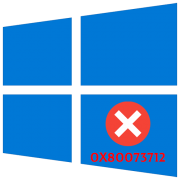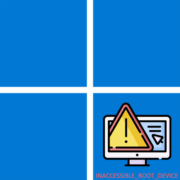Содержание:
Важная информация
Ошибка «ERR_CONNECTION_RESET» сопровождается уведомлением «Соединение сброшено» и чаще всего возникает при попытке подсоединиться к конкретному сайту. Есть несколько базовых рекомендаций, которые стоит проверить пользователям любого браузера перед тем, как приступать к основным методам решения.
- Воспользуйтесь другим веб-обозревателем для открытия этого же сайта. Лучше всего для этого задействовать стандартный браузер, который предустановлен на вашем ПК. Если через него все открывается корректно, значит, предстоит разобраться с текущим браузером: очистить данные, отключить расширения или переустановить его. Первые два действия детально будут разобраны в рамках этого материала.
- В некоторых случаях ошибка может быть на стороне сервера, когда не открывается только конкретный сайт и появляется предупреждение «ERR_CONNECTION_RESET». Для проверки обратитесь к другому устройству, то есть откройте этот же сайт со своего смартфона или второго компьютера. При сохранении ошибки попробуйте подождать, вероятно, через некоторое время она будет решена владельцем данного сайта.
- Неполадка бывает вызвана сетевыми сбоями. Возможно, вы получили новые сетевые параметры со стороны вашего провайдера, но они еще не были обновлены на вашем ПК, поэтому недоступны в рамках текущего подключения. Поэтому рекомендуется отправить маршрутизатор на перезагрузку, подождать хотя бы 10 минут и снова повторить попытку подключения.
- Не используйте браузерные расширения или другой софт, который подменяет ваше текущее местоположение. Как показывает практика, часто именно такие инструменты и провоцируют появление ошибки.
Способ 1: Удаление данных браузера
Если вам удалось выяснить, что проблема касается браузера, в первую очередь удалите временные файлы. Понадобится очистить историю, кеш и куки. Одновременно это можно сделать через настройки. Мы рассмотрим этот процесс на примере Google Chrome, но и для всех остальных веб-обозревателей на базе Chromiun он будет идентичным.
- Разверните меню браузера и перейдите в «Настройки».
- Воспользуйтесь поиском или самостоятельно отыщите в одном из разделов кнопку «Очистить историю».
- Если есть вкладка «Дополнительные», сразу переключитесь на нее, чтобы отметить необходимые данные для удаления.
- Временной диапазон установите как «Все время». Обязательно удалите историю посещений, cookie, а также сохраненные данные в кеше. Отметьте каждый из необходимых пунктов галочками.
- Для подтверждения действия щелкните по кнопке «Удалить данные». Браузер можно не перезагружать, по завершении просто обновите нужную страницу и проверьте, пропала ли ошибка на этот раз.
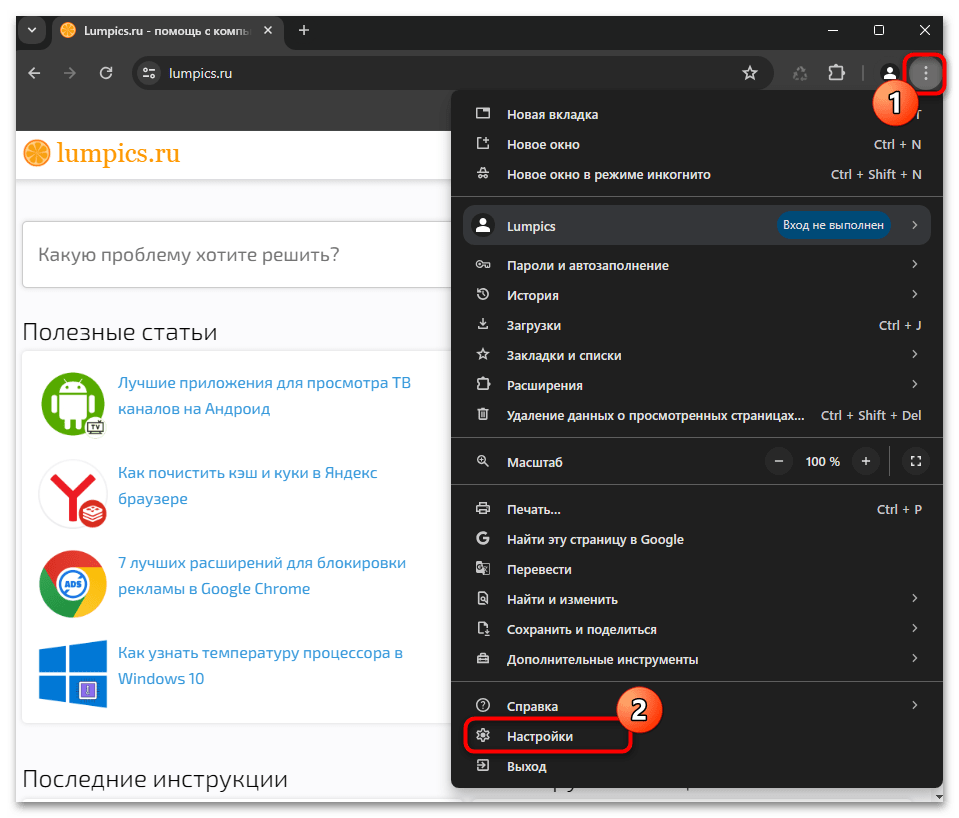
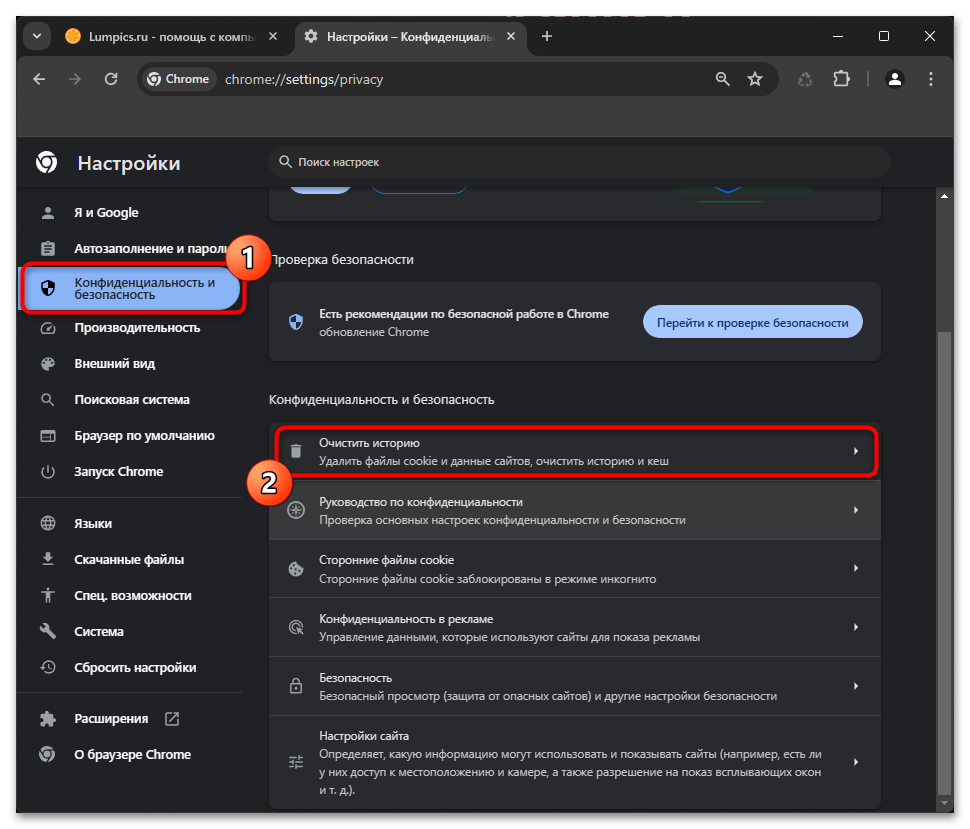
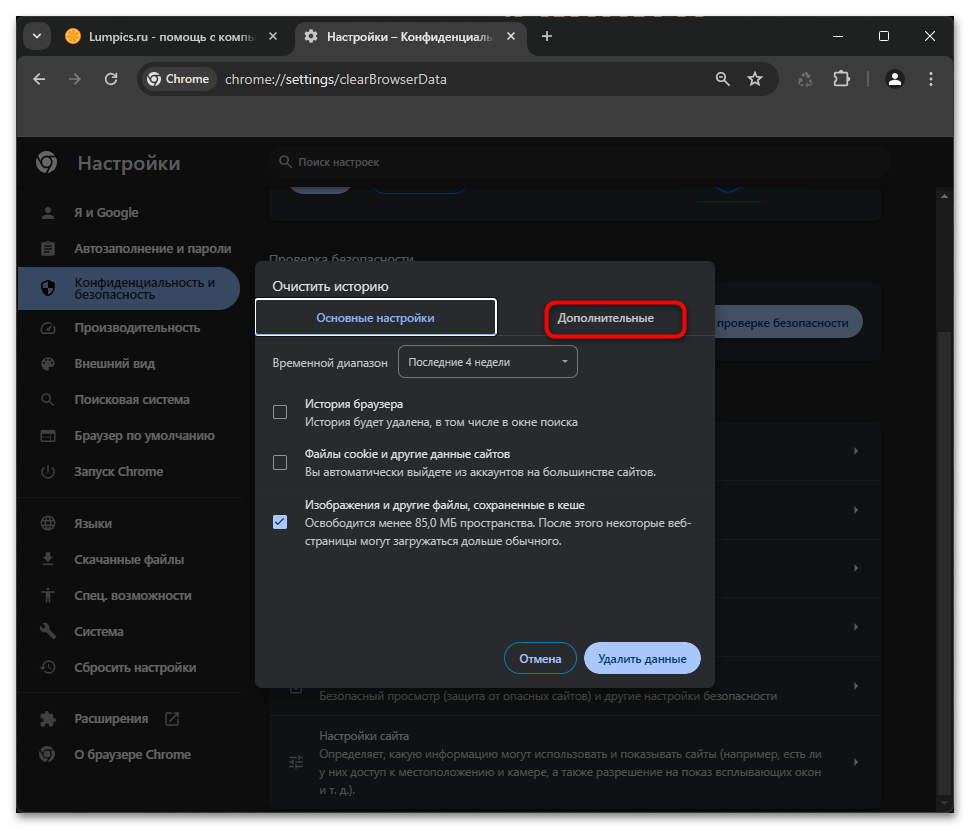
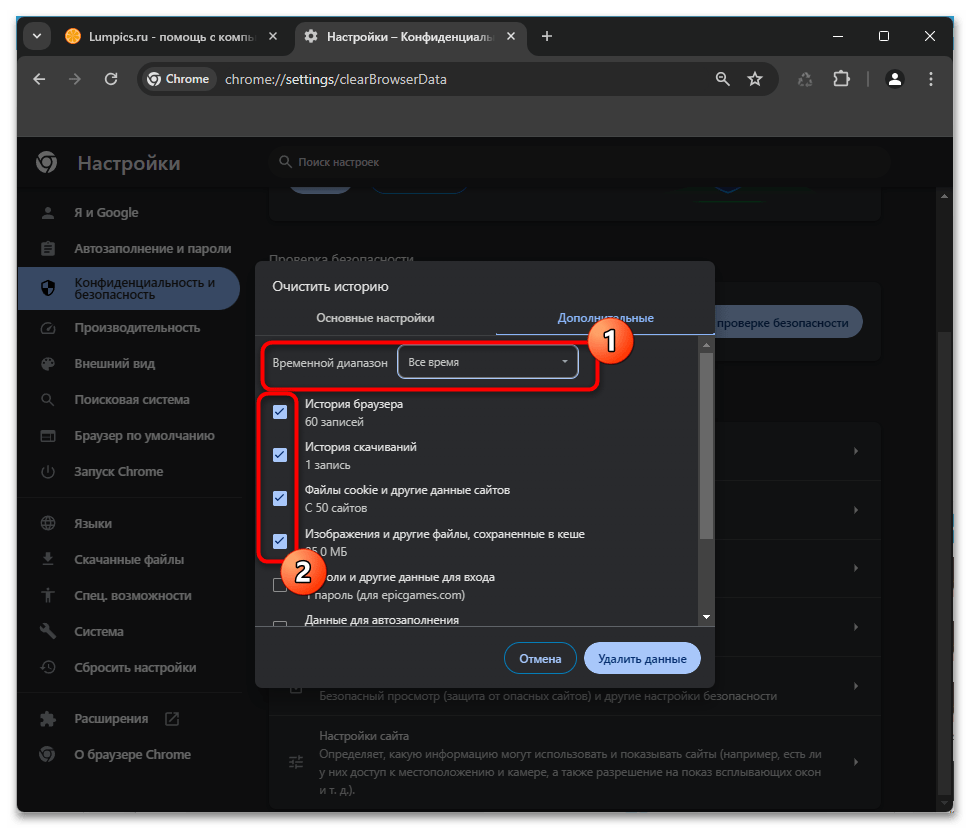
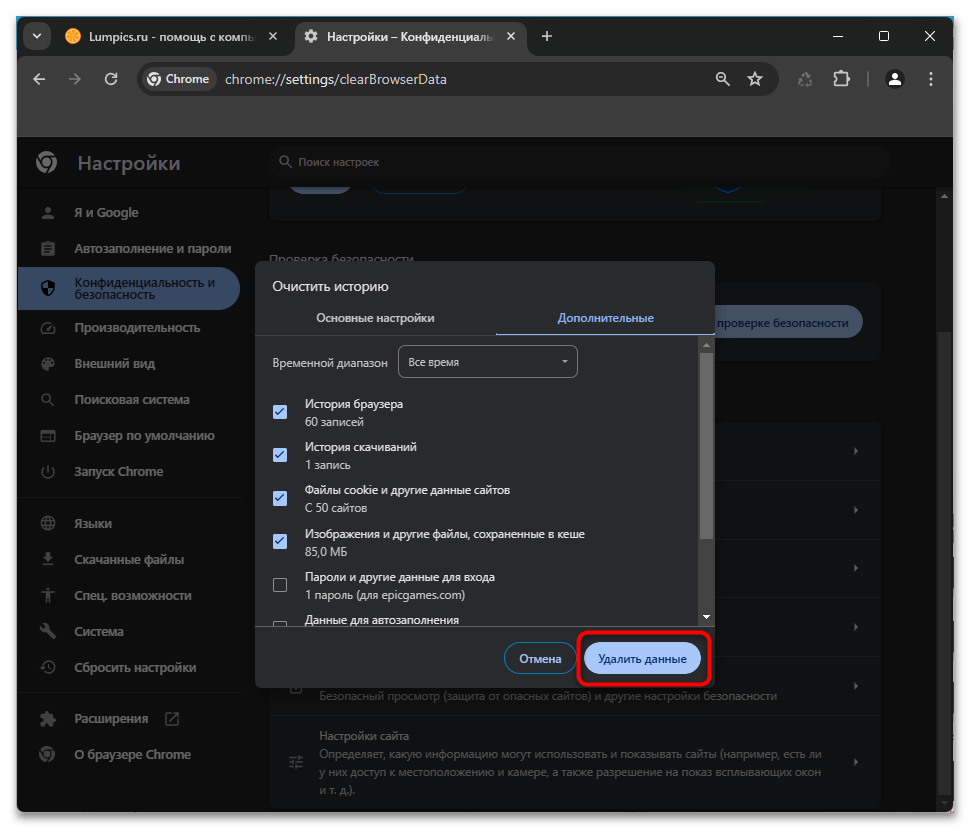
Процесс немного отличается при использовании Mozilla Firefox, поскольку этот веб-обозреватель сделан на другом движке и имеет собственное меню с параметрами. Если вы используете именно его и задались целью удалить данные веб-обозревателя, выполните следующие действия:
- Откройте меню браузера, нажав по трем полоскам справа. В нем щелкните по пункту «Журнал» для перехода к следующему списку.
- Выберите действие «Удалить историю», чтобы открыть необходимые параметры.
- В отдельном окне будет предложено указать временной промежуток очистки журналов. Мы рекомендуем выбрать «Все», чтобы затронуть каждый файл.
- Внизу поставьте галочки возле всех пунктов, чтобы удалить журнал посещений, куки, кеш и настройки сайтов. Оставить нетронутым можно пункт «Журнал форм и поиска», поскольку на решение проблемы он никак не влияет. Щелкните по «Удалить сейчас» для завершения процесса.
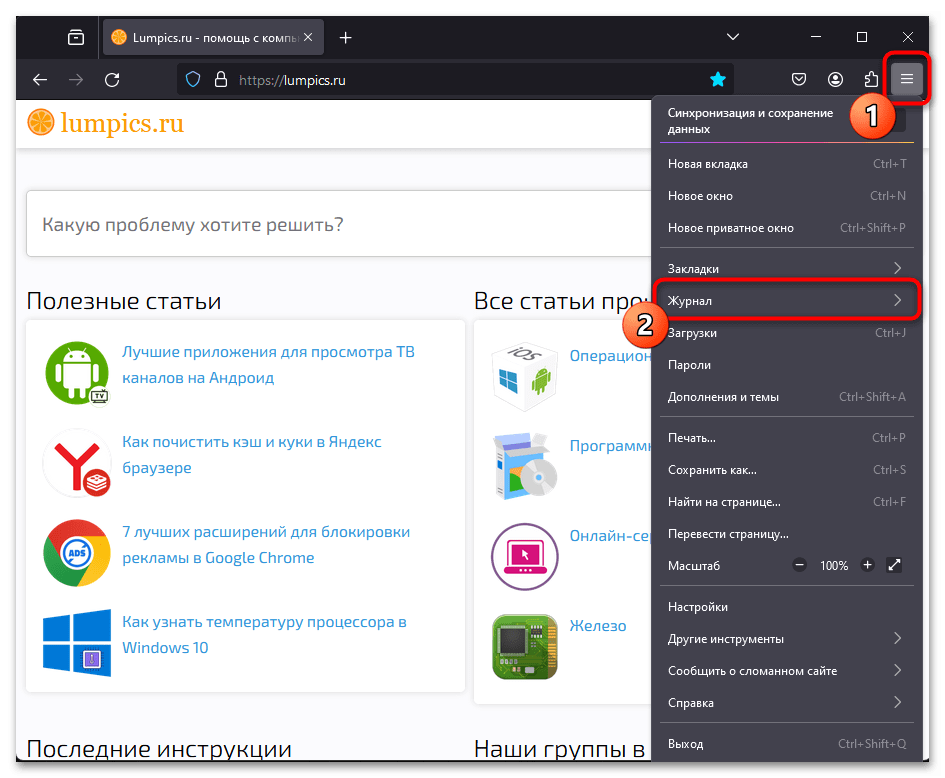
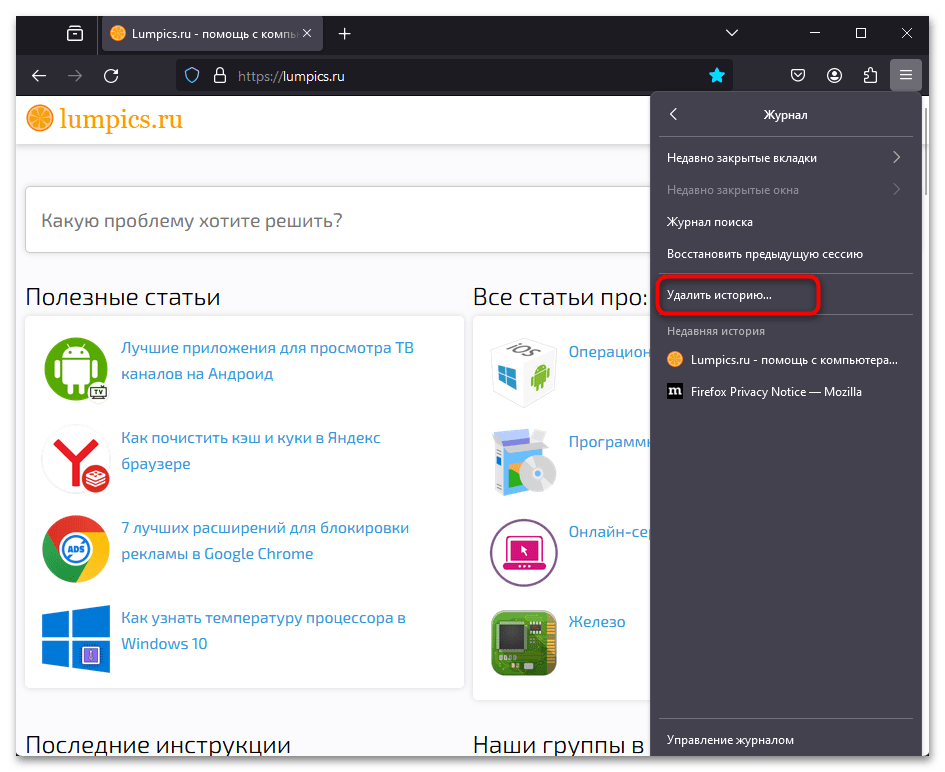
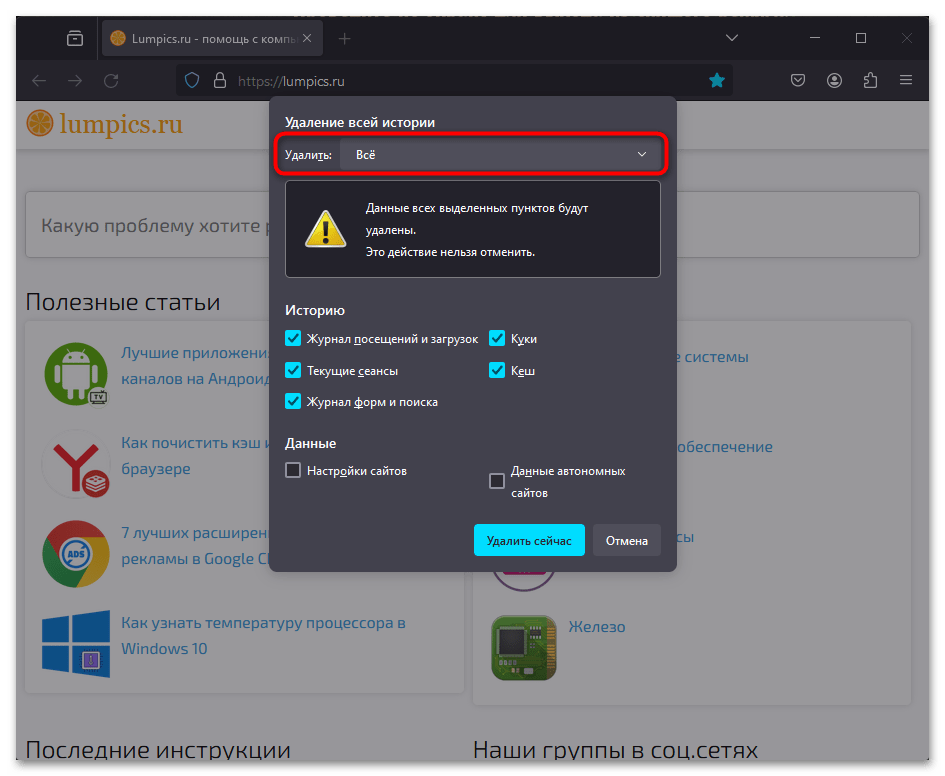
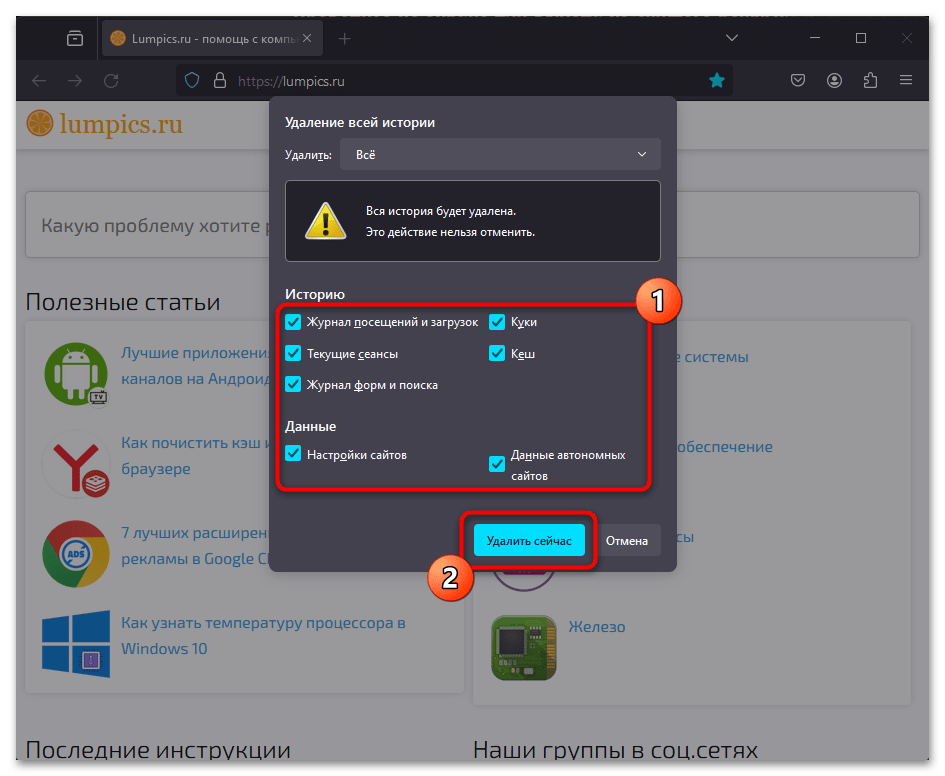
Способ 2: Удаление сторонних расширений
Браузерные расширения могут оказывать негативное влияние на загрузку содержимого определенных веб-страниц. В некоторых случаях они провоцируют появление «ERR_CONNECTION_RESET» с кодом 101 при попытке открыть конкретную страницу или вообще любой сайт в веб-обозревателе. Вы можете проверить работу сайтов через режим инкогнито, поскольку там расширения не работают (если вы вручную не активировали их работу там). Если окажется, что ошибка исчезла, придется вернуться к настройкам и разобраться с дополнениями. Сначала рассмотрим выполнение этой задачи на примере браузера с движком Chromium.
- Разверните отдельную страницу с расширениями, нажав по разделу с соответствующим названием на панели с настройками.
- Используйте кнопку «Удалить» возле стороннего расширения, которое, по вашему мнению, может оказывать подобное действие. Конечно, предварительно можно отключать такие расширения по одному и перезагружать проблемную страницу. Делайте так до тех пор, пока виновник не будет отключен/удален.
- При удалении достаточно будет подтвердить свое решение.
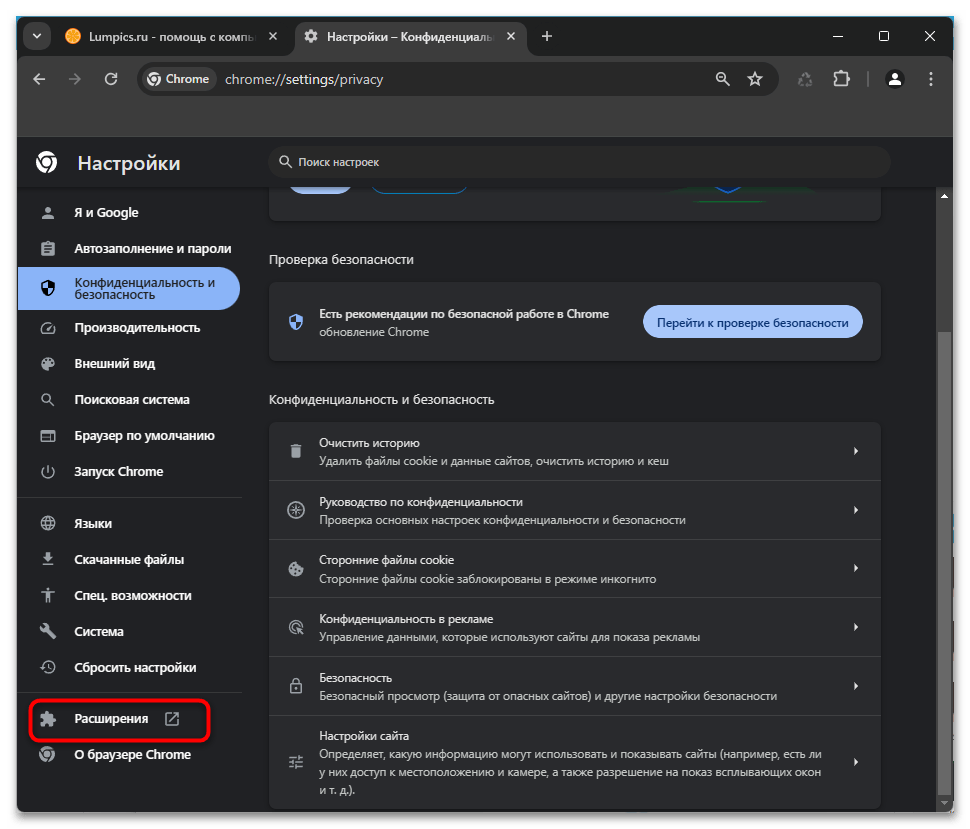
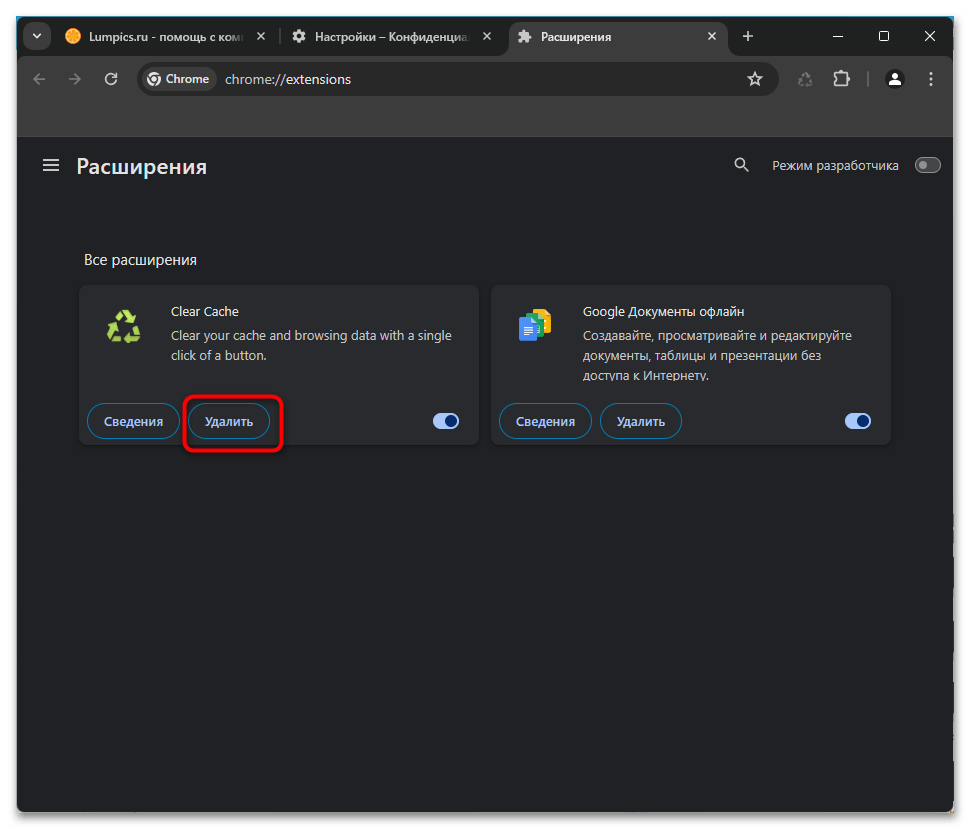
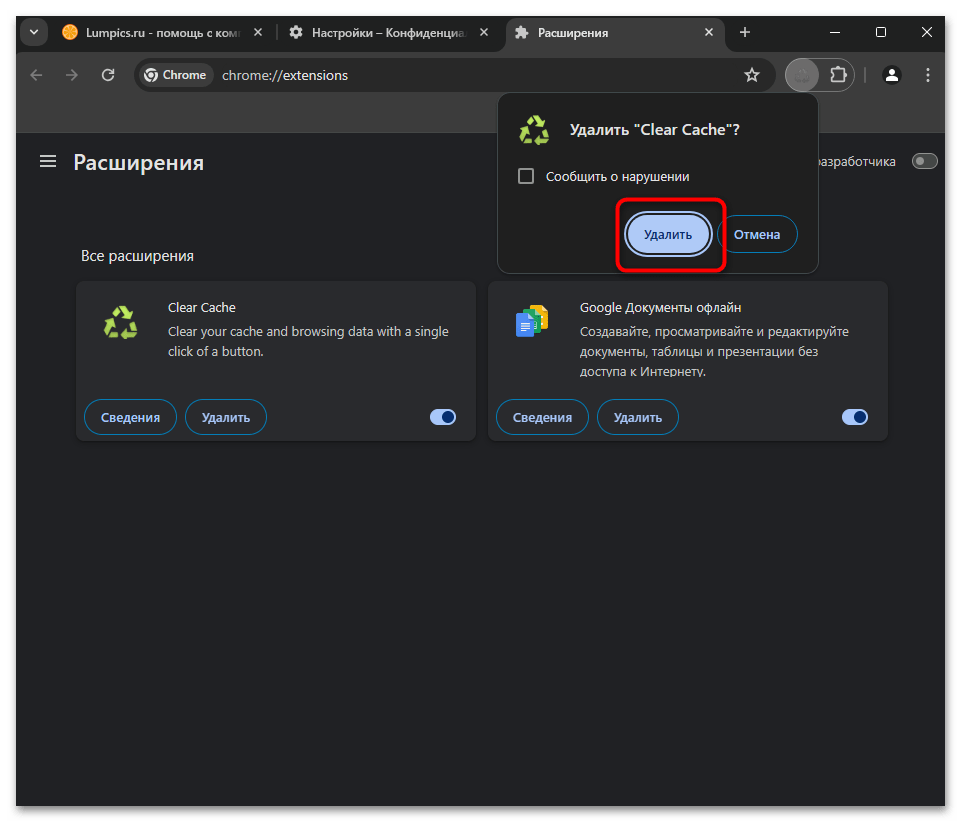
Принцип действий при работе с Firefox будет похожим, но само окно управления расширениями немного отличается. Если у вас возникают трудности с выполнением необходимой задачи, ознакомьтесь со следующими шагами и посмотрите на скриншоты, чтобы понять, куда переходить и на какие кнопки нажимать.
- Панель расширений вызывается через основное окно Mozilla Firefox кликом по значку в форме пазла. Из появившегося списка выберите «Управление расширениями».
- Возле стороннего подозрительного дополнения щелкните по кнопке с тремя точками для отображения списка действий.
- Нажмите по «Удалить».
- Подтвердите действие и повторите то же самое для остальных подозрительных расширений в вашем браузере.
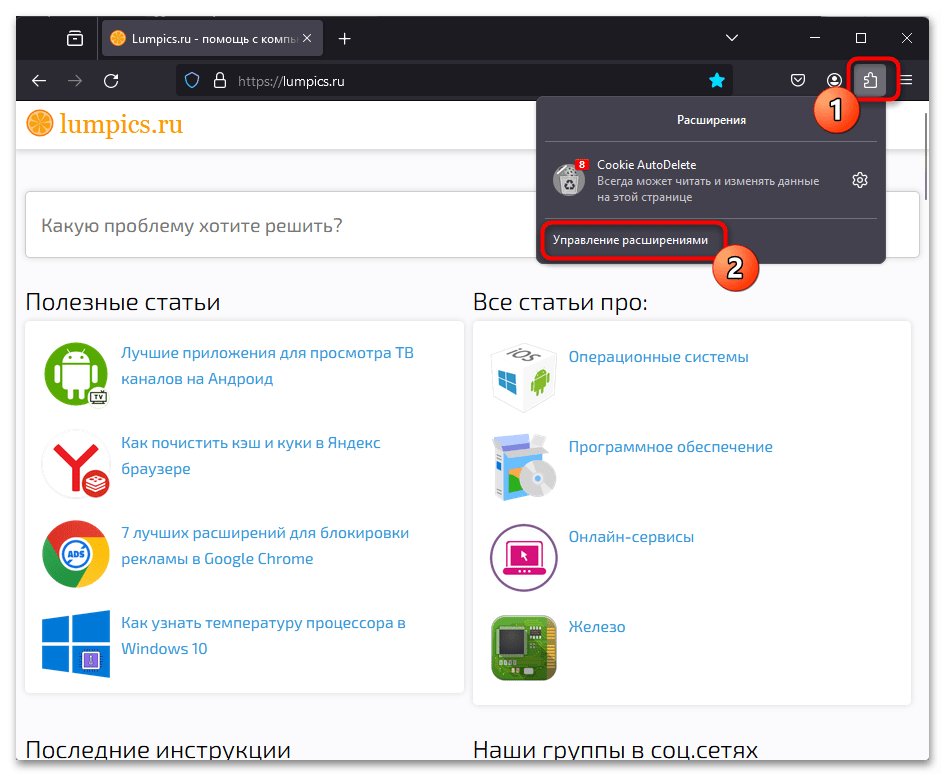
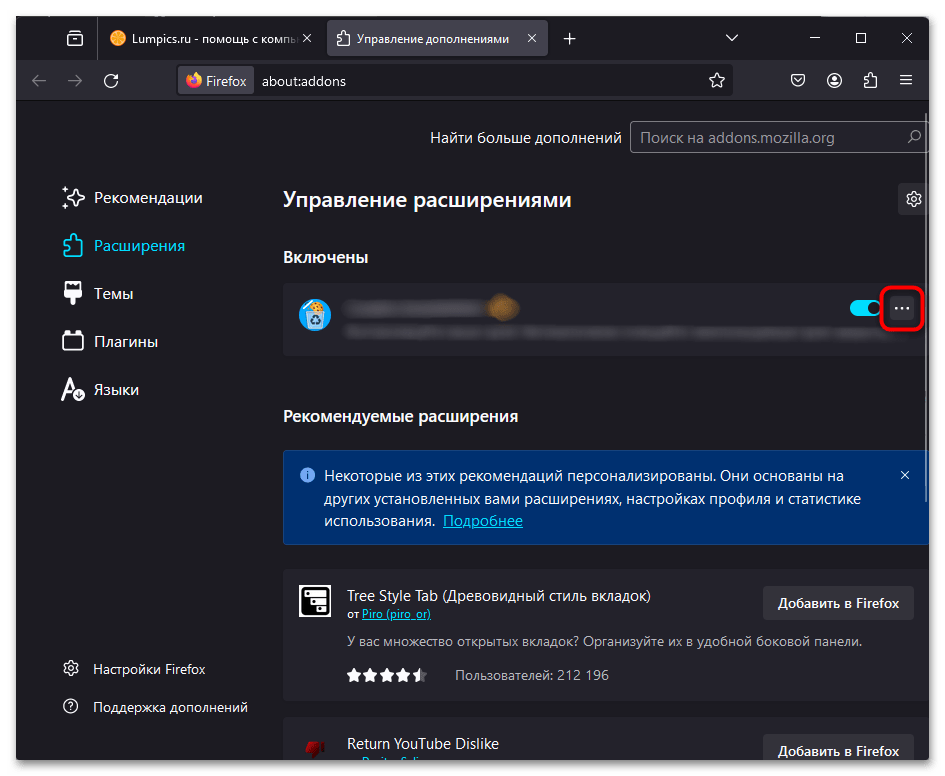
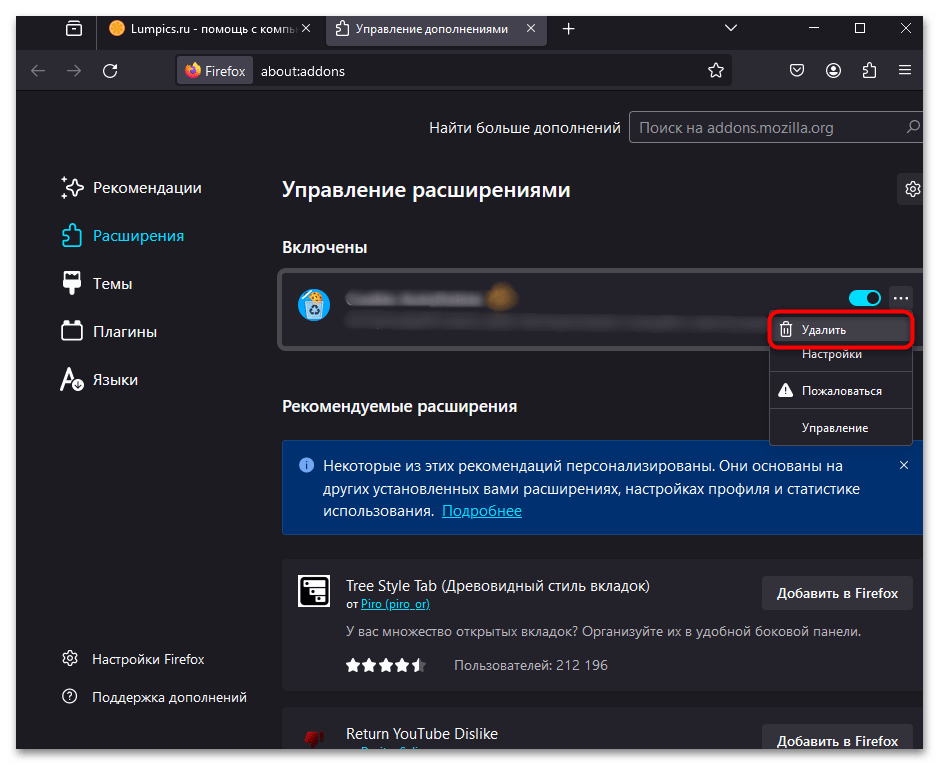
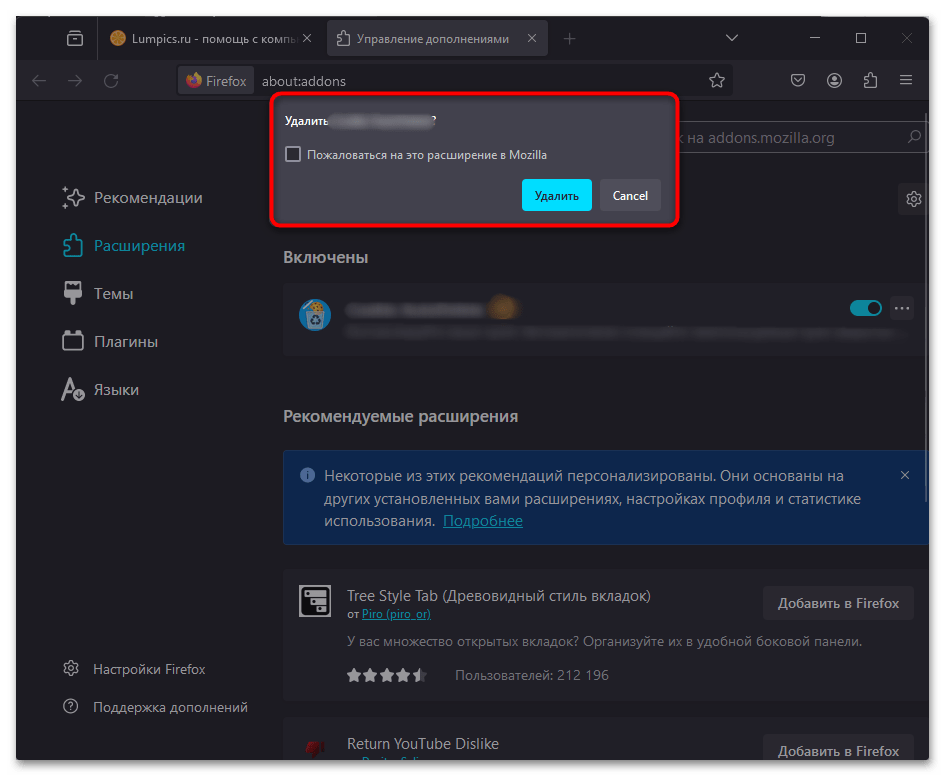
Способ 3: Сброс свойств браузера
В Windows 11 все еще присутствуют устаревшие настройки браузера, управление которыми происходит в самой операционной системе без обращения к параметрам используемого софта. Если там установлены определенные значения, меняющие свойства подключения, они могут вызывать подобную ошибку при загрузке любого или только определенных сайтов. Мы советуем вручную сбросить их, что осуществляется следующим образом:
- Откройте «Пуск» и отыщите «Панель управления».
- В списке значков отыщите «Свойства браузера» и дважды кликните по названию для открытия отдельного окна.
- В нем перейдите на вкладку «Подключения» и нажмите по кнопке «Настройка сети».
- Снимите галочки со всех присутствующих пунктов и сохраните изменения. Лучше отправьте ПК на перезагрузку и только после этого проверяйте, помог ли сброс настроек.
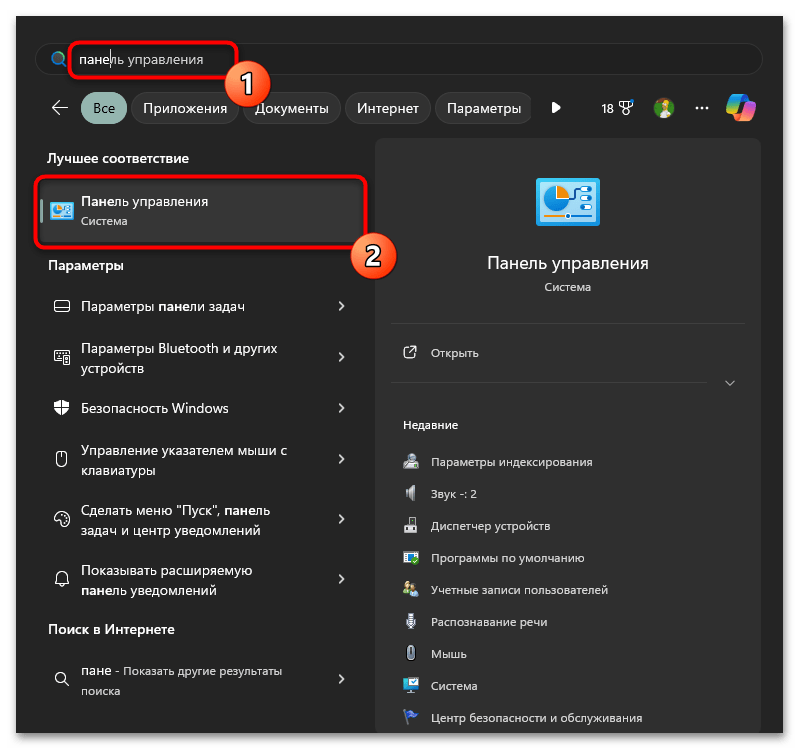
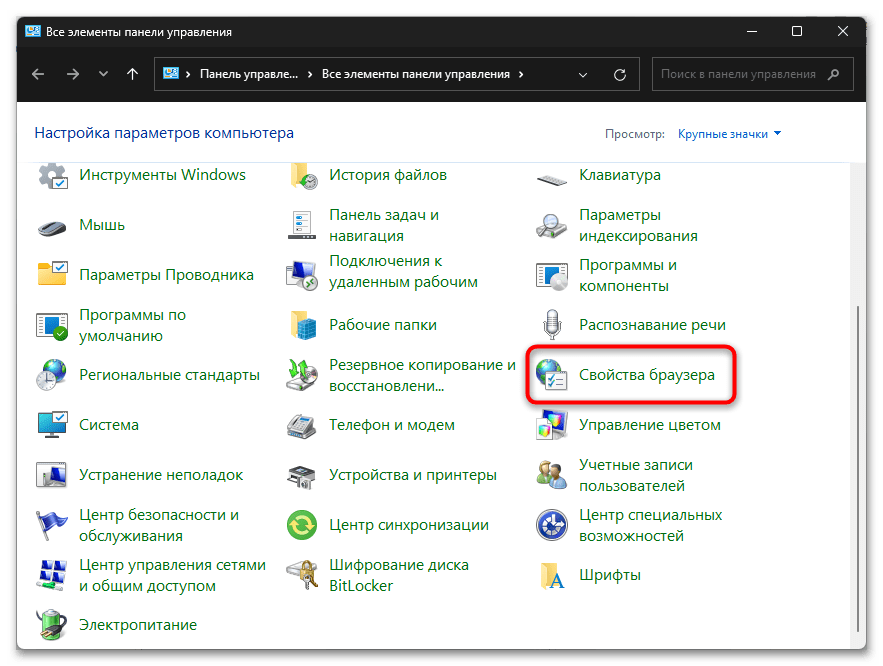
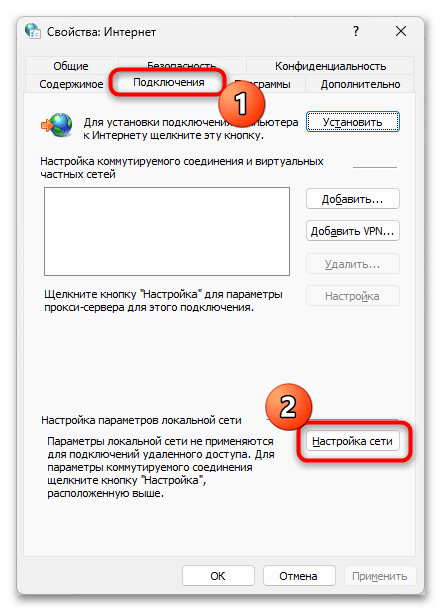
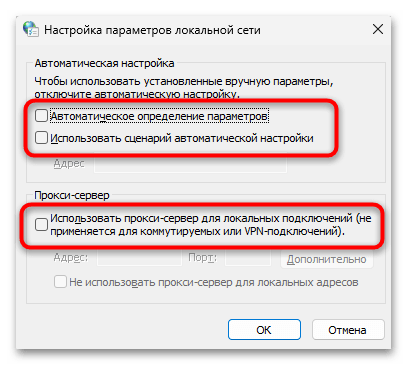
Способ 4: Ручное обновление сетевых параметров
Следующее исправление можно применить как в случаях, когда ошибка появляется только в конкретном браузере, так и во всех сразу. Оно заключается в ручном обновлении сетевых параметров. Будет очищен кеш сопоставителя DNS, а также получен новый IP-адрес. Это должно решить распространенные сетевые сбои, с которыми время от времени может столкнуться каждый пользователь. В первую очередь понадобится запустить «Командную строку» от имени администратора. Проще всего отыскать приложение через «Пуск», затем выбрать соответствующее действие.
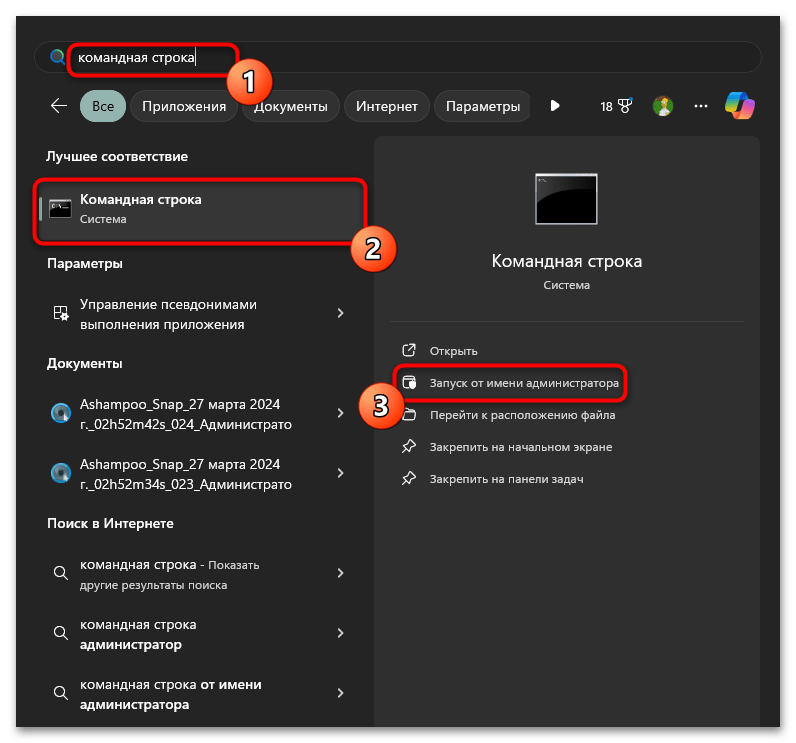
По очереди введите команды, которые отвечают за обновление сетевых настроек. В результате их выполнения сбросятся параметры DNS, удалятся временные сетевые файлы и произойдет повторное получение данных от маршрутизатора. Копируйте каждую строчку по очереди, вставляйте ее в консоль и активируйте нажатием по клавише Enter.
netsh int ip reset
ipconfig /release
ipconfig /renew
ipconfig /flushdns
ipconfig /registerdns
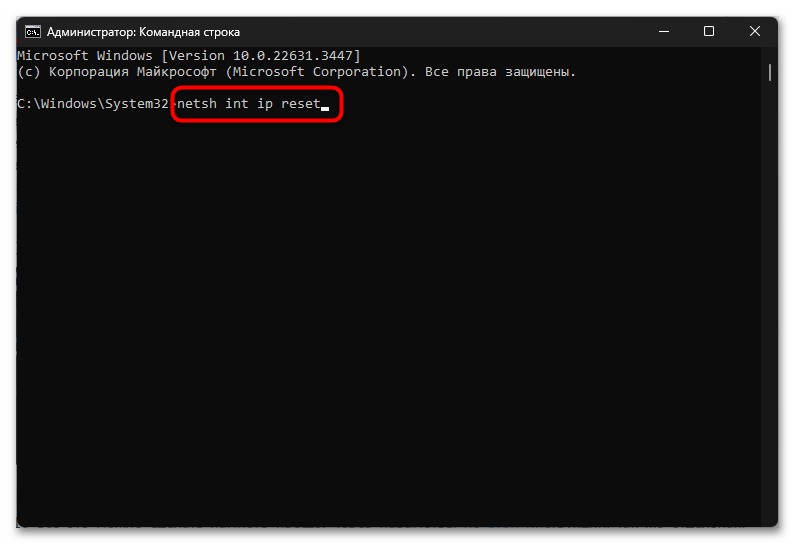
Изменения могут вступить в силу не сразу, поэтому подождите немного и выполните базовые действия: перезагрузите сам компьютер и маршрутизатор. Если ошибка «ERR_CONNECTION_RESET» действительно была связана с сетевыми параметрами, их обновление должно помочь в исправлении ситуации.
Способ 5: Сброс сети
Данный метод в чем-то схож с предыдущим, однако все действия выполняются автоматически, происходит удаление текущих сетевых настроек и получение новых. Прибегайте к полному сбросу сети в том случае, если предыдущие команды не принесли никакого результата.
- Откройте «Пуск» и перейдите в «Параметры».
- На панели слева выберите раздел «Сеть и Интернет», затем перейдите к категории «Дополнительные сетевые параметры».
- Откройте меню «Сброс сети».
- Щелкните по кнопке «Сбросить сейчас» и подтвердите действие. Подождите несколько минут, затем компьютер должен попросить перезагрузиться. В следующем сеансе откройте веб-обозреватель и проверьте доступность нужного сайта.
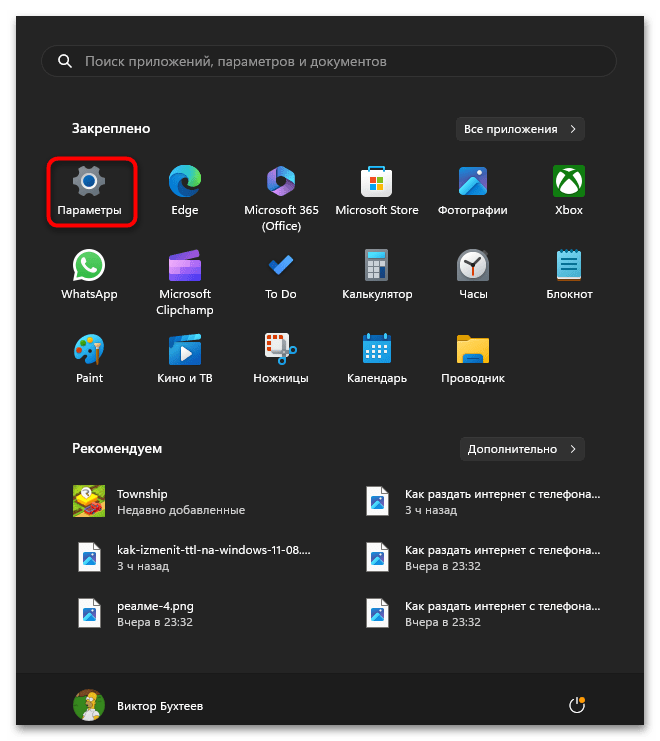
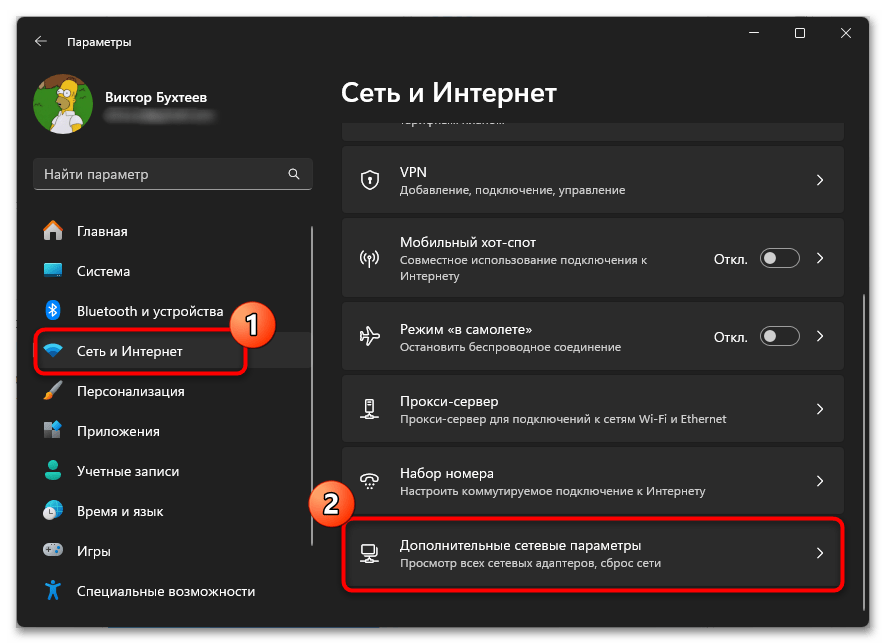
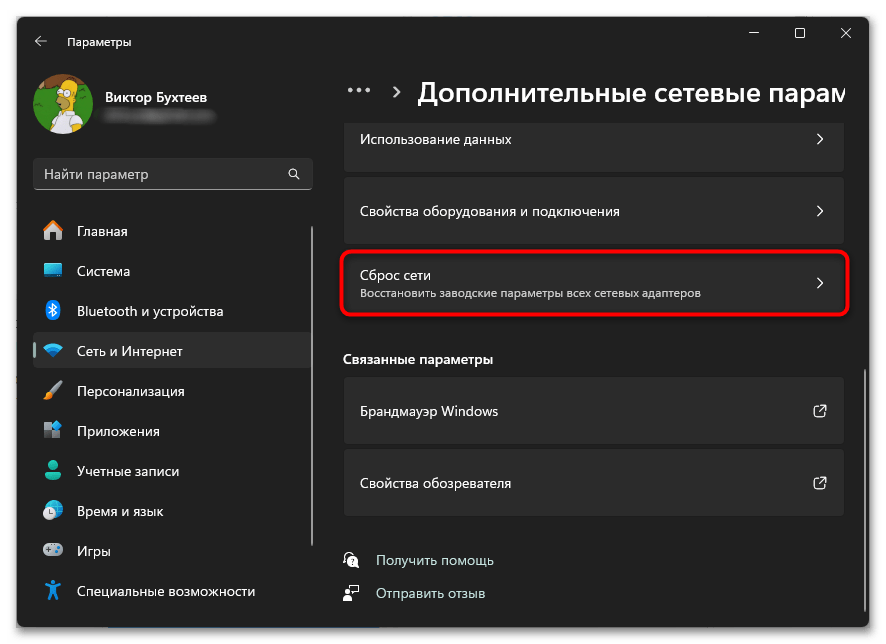
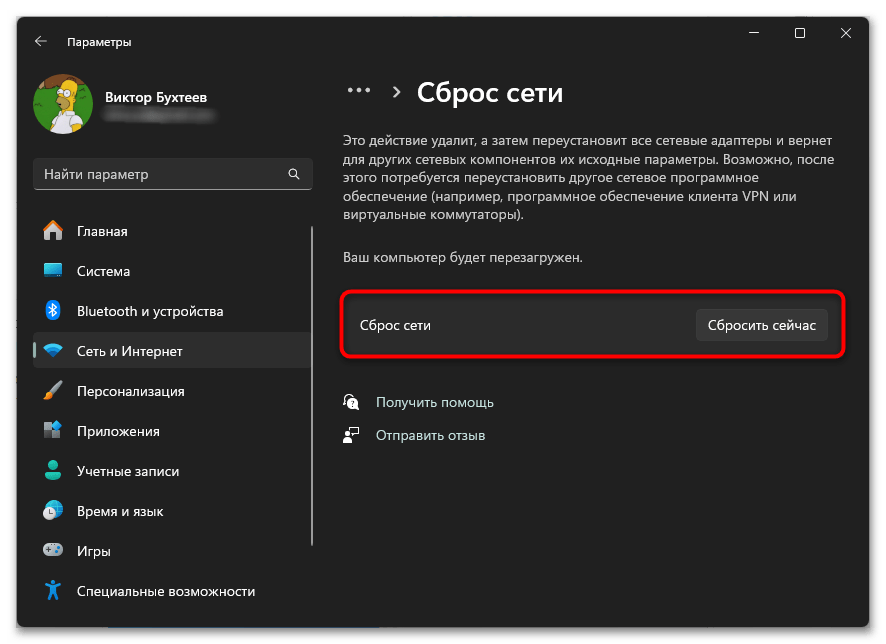
Способ 6: Отключение стороннего антивируса
При использовании сторонних антивирусов на ПК работает и дополнительный межсетевой экран, встроенный в защитное ПО. Он отвечает за пропуск входящих и исходящих соединений, что иногда приводит к блокировке различных веб-ресурсов или приложений по причине подозрительной активности. Это может сказаться и на открытии конкретных сайтов. Если вы уверены в безопасности тех страниц, которые хотите посетить, можете в настройках антивируса отдельно отключить брандмауэр или полностью деактивировать защиту, чтобы проверить, поможет ли это решить ошибку «ERR_CONNECTION_RESET».
Подробнее: Отключение антивируса
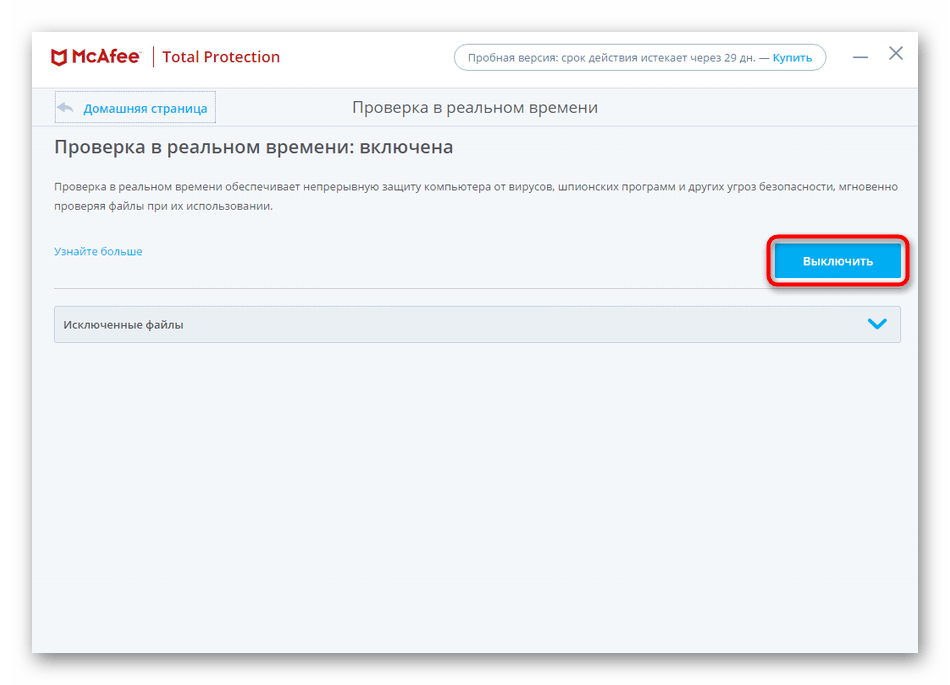
При отсутствии результата, когда речь идет о том, что сайт не открывается только на конкретном компьютере, попробуйте переустановить браузер или в крайнем случае сбросить Windows до заводских настроек. Еще можно связаться с провайдером и попросить его проверить доступность сайта и подсказать, что можно изменить в настройках маршрутизатора для решения ситуации.
Читайте также:
Правильная переустановка браузеров
Сброс Windows 11 к заводским настройкам
 Наш Telegram каналТолько полезная информация
Наш Telegram каналТолько полезная информация
 Как удалить рекламу из браузера
Как удалить рекламу из браузера
 Как установить Google стартовой страницей в браузере
Как установить Google стартовой страницей в браузере
 Где хранятся закладки браузера Mozilla Firefox
Где хранятся закладки браузера Mozilla Firefox
 Перевод иностранных сайтов на русский язык в браузере Opera
Перевод иностранных сайтов на русский язык в браузере Opera
 Установка Internet Explorer браузером по умолчанию
Установка Internet Explorer браузером по умолчанию
 Лучшие дополнения для браузера Mozilla Firefox
Лучшие дополнения для браузера Mozilla Firefox
 Как избавиться от рекламы в Microsoft Edge
Как избавиться от рекламы в Microsoft Edge
 Что делать, если не запускается Microsoft Edge
Что делать, если не запускается Microsoft Edge
 Как увеличить страницу в браузере
Как увеличить страницу в браузере
 Mozilla Firefox не грузит страницы: причины и способы решения
Mozilla Firefox не грузит страницы: причины и способы решения
 Синхронизация в браузере Opera
Синхронизация в браузере Opera
 Браузер Opera: смена поисковой системы
Браузер Opera: смена поисковой системы
 Нет звука в Mozilla Firefox: причины и способы решения
Нет звука в Mozilla Firefox: причины и способы решения
 Настройка прокси в браузере Mozilla Firefox
Настройка прокси в браузере Mozilla Firefox
 Способы устранения ошибки «Couldn’t load XPCOM» в браузере Mozilla Firefox
Способы устранения ошибки «Couldn’t load XPCOM» в браузере Mozilla Firefox
 Как удалять расширения в Яндекс.Браузере?
Как удалять расширения в Яндекс.Браузере?
 Как перенести профиль в Mozilla Firefox
Как перенести профиль в Mozilla Firefox
 Блокировка сайтов в браузере Opera
Блокировка сайтов в браузере Opera
 Как включить Java в браузере Mozilla Firefox
Как включить Java в браузере Mozilla Firefox
 Opera медленно работает: решение проблемы
Opera медленно работает: решение проблемы lumpics.ru
lumpics.ru